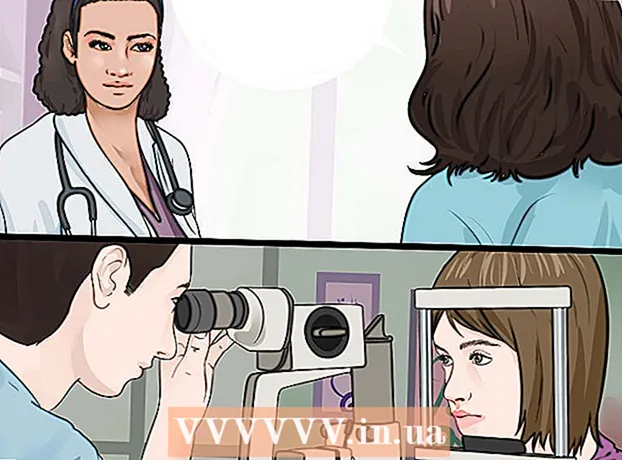Autore:
Morris Wright
Data Della Creazione:
23 Aprile 2021
Data Di Aggiornamento:
1 Luglio 2024

Contenuto
- Al passo
- Metodo 1 di 8: Chrome per Android
- Metodo 3 di 8: Firefox per Android
- Metodo 4 di 8: Firefox per desktop
- Metodo 5 di 8: Microsoft Edge
- Metodo 6 di 8: Internet Explorer
- Metodo 7 di 8: Safari per iPhone
- Suggerimenti
- Avvertenze
Questo articolo ti mostrerà come abilitare i cookie e JavaScript nel tuo browser. I cookie sono piccole porzioni di dati del sito Web dai siti Web visitati che il browser memorizza in modo che una visita successiva a questo sito Web sia più veloce e più personale. JavaScript è un linguaggio per computer che consente al tuo browser di caricare e visualizzare alcune cose complesse sulle pagine web. Ricorda che JavaScript è abilitato per impostazione predefinita nella maggior parte dei browser.
Al passo
Metodo 1 di 8: Chrome per Android
 Apri Chrome. Tocca l'icona sferica rossa, verde, gialla e blu dell'app.
Apri Chrome. Tocca l'icona sferica rossa, verde, gialla e blu dell'app.  stampa ⋮ nell'angolo in alto a destra dello schermo. Apparirà un menu a tendina.
stampa ⋮ nell'angolo in alto a destra dello schermo. Apparirà un menu a tendina.  stampa impostazioni. Questa opzione si trova nella parte inferiore del menu a discesa.
stampa impostazioni. Questa opzione si trova nella parte inferiore del menu a discesa.  Scorri verso il basso e premi Impostazioni del sito Nella parte inferiore della pagina.
Scorri verso il basso e premi Impostazioni del sito Nella parte inferiore della pagina. stampa Biscotti. Questa opzione si trova nella parte superiore dello schermo.
stampa Biscotti. Questa opzione si trova nella parte superiore dello schermo.  Premi il pulsante grigio Cookie
Premi il pulsante grigio Cookie  Premi il pulsante "Indietro" nell'angolo in alto a sinistra dello schermo.
Premi il pulsante "Indietro" nell'angolo in alto a sinistra dello schermo. stampa JavaScript. Questa opzione si trova al centro della pagina Impostazioni sito.
stampa JavaScript. Questa opzione si trova al centro della pagina Impostazioni sito.  Premi il pulsante JavaScript grigio
Premi il pulsante JavaScript grigio  Apri Google Chrome. Fare clic sull'icona di Chrome. Questo assomiglia a una sfera verde, rossa, gialla e blu.
Apri Google Chrome. Fare clic sull'icona di Chrome. Questo assomiglia a una sfera verde, rossa, gialla e blu.  clicca su ⋮ nell'angolo in alto a destra della finestra del browser. Apparirà un menu a tendina.
clicca su ⋮ nell'angolo in alto a destra della finestra del browser. Apparirà un menu a tendina.  clicca su impostazioni. Questa opzione si trova nella parte inferiore del menu a discesa.
clicca su impostazioni. Questa opzione si trova nella parte inferiore del menu a discesa.  Scorri verso il basso e fai clic Avanzate ▼ in fondo alla pagina.
Scorri verso il basso e fai clic Avanzate ▼ in fondo alla pagina. Scorri verso il basso e fai clic Le impostazioni del contenuto nella parte inferiore delle opzioni "Privacy e sicurezza".
Scorri verso il basso e fai clic Le impostazioni del contenuto nella parte inferiore delle opzioni "Privacy e sicurezza". clicca su Biscotti nella parte superiore del menu Impostazioni contenuto.
clicca su Biscotti nella parte superiore del menu Impostazioni contenuto. Fare clic sull'interruttore
Fare clic sull'interruttore  clicca su
clicca su  clicca su > JavaScript al centro della pagina.
clicca su > JavaScript al centro della pagina. Abilita JavaScript. Fare clic sull'interruttore grigio accanto a "Consentito (consigliato)". L'interruttore diventerà blu.
Abilita JavaScript. Fare clic sull'interruttore grigio accanto a "Consentito (consigliato)". L'interruttore diventerà blu. - Se l'interruttore è già blu, JavaScript è già abilitato nel tuo browser Chrome.
- Puoi anche assicurarti che non ci siano siti nella finestra "JavaScript bloccato" nella metà inferiore della pagina.
Metodo 3 di 8: Firefox per Android
 Apri Firefox. Tocca l'icona dell'app Firefox. Sembra un globo blu con una volpe arancione avvolta intorno.
Apri Firefox. Tocca l'icona dell'app Firefox. Sembra un globo blu con una volpe arancione avvolta intorno. - Non è possibile abilitare JavaScript nell'app mobile Firefox, perché JavaScript è abilitato in modo permanente in Firefox. Tuttavia, puoi comunque abilitare i cookie su Android.
 stampa ⋮ nell'angolo in alto a destra dello schermo. Apparirà un menu a tendina.
stampa ⋮ nell'angolo in alto a destra dello schermo. Apparirà un menu a tendina.  stampa impostazioni nella parte inferiore del menu a discesa.
stampa impostazioni nella parte inferiore del menu a discesa. Premi la linguetta Privacy a sinistra dello schermo.
Premi la linguetta Privacy a sinistra dello schermo. stampa Biscotti parte superiore della pagina.
stampa Biscotti parte superiore della pagina. Premi l'opzione Abilitato. Ciò abiliterà i cookie per il tuo browser Firefox.
Premi l'opzione Abilitato. Ciò abiliterà i cookie per il tuo browser Firefox.
Metodo 4 di 8: Firefox per desktop
 Apri Firefox. Questo è un globo blu con una volpe arancione su di esso.
Apri Firefox. Questo è un globo blu con una volpe arancione su di esso. - JavaScript è permanentemente abilitato in Firefox, ma puoi comunque abilitare i cookie.
- Se ricevi errori JavaScript in Firefox, elimina Firefox e reinstalla il browser.
 clicca su ☰ in alto a destra nella finestra. Apparirà una finestra a discesa.
clicca su ☰ in alto a destra nella finestra. Apparirà una finestra a discesa.  clicca su Opzioni (Windows) o Preferenze (Mac). Questo è nella casella a discesa. Questo aprirà la pagina Impostazioni.
clicca su Opzioni (Windows) o Preferenze (Mac). Questo è nella casella a discesa. Questo aprirà la pagina Impostazioni.  Fare clic sulla scheda Privacy. Si trova sul lato sinistro della pagina (Windows) o nella parte superiore della finestra (Mac).
Fare clic sulla scheda Privacy. Si trova sul lato sinistro della pagina (Windows) o nella parte superiore della finestra (Mac).  Fare clic sulla casella a discesa "Firefox" al centro della pagina. Questo farà apparire un menu a tendina.
Fare clic sulla casella a discesa "Firefox" al centro della pagina. Questo farà apparire un menu a tendina.  clicca su Utilizzo di impostazioni personalizzate per la cronologia. Questo mostrerà opzioni aggiuntive nella parte inferiore della pagina.
clicca su Utilizzo di impostazioni personalizzate per la cronologia. Questo mostrerà opzioni aggiuntive nella parte inferiore della pagina.  Seleziona la casella "Accetta i cookie dai siti". Questo è proprio sotto la sezione Storia.
Seleziona la casella "Accetta i cookie dai siti". Questo è proprio sotto la sezione Storia.  Fare clic sul campo a discesa "Accetta cookie di terze parti". Si trova nella sezione "Accetta i cookie dai siti".
Fare clic sul campo a discesa "Accetta cookie di terze parti". Si trova nella sezione "Accetta i cookie dai siti".  clicca su Sempre. Ciò abiliterà tutti i tipi di cookie per il tuo browser Firefox.
clicca su Sempre. Ciò abiliterà tutti i tipi di cookie per il tuo browser Firefox.
Metodo 5 di 8: Microsoft Edge
 Apri Microsoft Edge. L'icona è una "e" blu scuro.
Apri Microsoft Edge. L'icona è una "e" blu scuro.  clicca su ⋯ in alto a destra nella finestra Edge. Apparirà un menu a tendina.
clicca su ⋯ in alto a destra nella finestra Edge. Apparirà un menu a tendina.  clicca su impostazioni nella parte inferiore del menu a discesa. Questo farà apparire una finestra pop-out.
clicca su impostazioni nella parte inferiore del menu a discesa. Questo farà apparire una finestra pop-out.  Scorri verso il basso e fai clic Visualizza le impostazioni avanzate nella parte inferiore della finestra Impostazioni.
Scorri verso il basso e fai clic Visualizza le impostazioni avanzate nella parte inferiore della finestra Impostazioni. Scorri verso il basso e fai clic sulla casella a discesa "Cookie" nella parte inferiore della finestra Impostazioni. Apparirà un menu a tendina.
Scorri verso il basso e fai clic sulla casella a discesa "Cookie" nella parte inferiore della finestra Impostazioni. Apparirà un menu a tendina.  clicca su Non bloccare i cookie nella parte inferiore del menu a discesa. Ciò abilita i cookie.
clicca su Non bloccare i cookie nella parte inferiore del menu a discesa. Ciò abilita i cookie.  Esci da Microsoft Edge. Le tue impostazioni verranno salvate.
Esci da Microsoft Edge. Le tue impostazioni verranno salvate.  Apri Start
Apri Start  genere modifica criteri di gruppo in Start. In questo modo il computer cercherà il programma Modifica criteri di gruppo.
genere modifica criteri di gruppo in Start. In questo modo il computer cercherà il programma Modifica criteri di gruppo.  clicca su Modifica criteri di gruppo nella parte superiore della finestra Start.
clicca su Modifica criteri di gruppo nella parte superiore della finestra Start. Vai alla cartella "Microsoft Edge". Per fare questo devi:
Vai alla cartella "Microsoft Edge". Per fare questo devi: - Fare doppio clic su "Configurazione utente".
- Fare doppio clic su "Modelli amministrativi".
- Fare doppio clic su "Windows Elements".
- Fare doppio clic su "Microsoft Edge".
 Fare doppio clic su Consente di eseguire script come JavaScript. Si aprirà una finestra con le opzioni JavaScript.
Fare doppio clic su Consente di eseguire script come JavaScript. Si aprirà una finestra con le opzioni JavaScript.  Fare clic sulla casella di controllo Abilitato. Questo abiliterà JavaScript per il tuo browser.
Fare clic sulla casella di controllo Abilitato. Questo abiliterà JavaScript per il tuo browser. - Se "Abilitato" è già selezionato, JavaScript è abilitato per Edge.
 clicca su ok nella parte inferiore della finestra. Questo salverà le tue impostazioni.
clicca su ok nella parte inferiore della finestra. Questo salverà le tue impostazioni.
Metodo 6 di 8: Internet Explorer
 Apri Internet Explorer. L'icona assomiglia a una "e" blu con una striscia gialla avvolta attorno ad essa.
Apri Internet Explorer. L'icona assomiglia a una "e" blu con una striscia gialla avvolta attorno ad essa.  Fare clic su Impostazioni
Fare clic su Impostazioni  clicca su Opzioni Internet nella parte inferiore del menu a discesa.
clicca su Opzioni Internet nella parte inferiore del menu a discesa. Fare clic sulla scheda Privacy. Questa scheda si trova nella parte superiore della finestra.
Fare clic sulla scheda Privacy. Questa scheda si trova nella parte superiore della finestra.  clicca su Avanzate nella sezione "Impostazioni" nella parte superiore della finestra.
clicca su Avanzate nella sezione "Impostazioni" nella parte superiore della finestra. Abilita i cookie di prima e terza parte. Fare clic sul cerchio "Consenti" sotto la voce "Cookie di prima parte" e sotto la voce "Cookie di terze parti".
Abilita i cookie di prima e terza parte. Fare clic sul cerchio "Consenti" sotto la voce "Cookie di prima parte" e sotto la voce "Cookie di terze parti".  clicca su ok. Ciò abiliterà i cookie e tornerà alla finestra Opzioni Internet.
clicca su ok. Ciò abiliterà i cookie e tornerà alla finestra Opzioni Internet.  Fare clic sulla scheda Sicurezza nella parte superiore della finestra Opzioni Internet.
Fare clic sulla scheda Sicurezza nella parte superiore della finestra Opzioni Internet. Fare clic sul globo Internet nella finestra nella parte superiore di Opzioni Internet.
Fare clic sul globo Internet nella finestra nella parte superiore di Opzioni Internet. clicca su Livello regolato. Questa opzione si trova nella sezione "Livello di sicurezza per questa zona" nella parte inferiore della finestra Opzioni Internet.
clicca su Livello regolato. Questa opzione si trova nella sezione "Livello di sicurezza per questa zona" nella parte inferiore della finestra Opzioni Internet.  Scorri verso il basso fino alla sezione "Script" nella parte inferiore della finestra Opzioni Internet.
Scorri verso il basso fino alla sezione "Script" nella parte inferiore della finestra Opzioni Internet. Seleziona la casella "Abilita" sotto l'intestazione "Script attivo". Questo abiliterà JavaScript per il tuo browser.
Seleziona la casella "Abilita" sotto l'intestazione "Script attivo". Questo abiliterà JavaScript per il tuo browser.  clicca su ok nella parte inferiore della finestra.
clicca su ok nella parte inferiore della finestra. clicca su Applicare quindi fare clic su ok. Questo salverà le tue impostazioni. I cookie e JavaScript sono ora entrambi abilitati per Internet Explorer.
clicca su Applicare quindi fare clic su ok. Questo salverà le tue impostazioni. I cookie e JavaScript sono ora entrambi abilitati per Internet Explorer.
Metodo 7 di 8: Safari per iPhone
 Apri le Impostazioni
Apri le Impostazioni  Scorri verso il basso e premi Safari. Questo è quasi a metà della pagina Impostazioni.
Scorri verso il basso e premi Safari. Questo è quasi a metà della pagina Impostazioni.  Scorri verso il basso e premi Blocca i cookie al centro della pagina.
Scorri verso il basso e premi Blocca i cookie al centro della pagina. stampa Consenti sempre. Ciò abiliterà i cookie per l'app Safari.
stampa Consenti sempre. Ciò abiliterà i cookie per l'app Safari.  stampa Safari nell'angolo in alto a sinistra dello schermo.
stampa Safari nell'angolo in alto a sinistra dello schermo. Scorri verso il basso e premi Avanzate. Questa opzione è in fondo alla pagina.
Scorri verso il basso e premi Avanzate. Questa opzione è in fondo alla pagina.  Premete l'interruttore bianco
Premete l'interruttore bianco  Apri Safari. L'icona dell'app è blu ea forma di bussola.
Apri Safari. L'icona dell'app è blu ea forma di bussola.  clicca su Safari. Questa voce di menu si trova nell'angolo in alto a sinistra dello schermo del tuo Mac.
clicca su Safari. Questa voce di menu si trova nell'angolo in alto a sinistra dello schermo del tuo Mac.  clicca su Preferenze nella parte superiore del menu a discesa di Safari.
clicca su Preferenze nella parte superiore del menu a discesa di Safari. Fare clic sulla scheda Privacy nella parte superiore della finestra.
Fare clic sulla scheda Privacy nella parte superiore della finestra. Fare clic sulla casella a discesa "Cookie e dati di siti Web" nella parte superiore della finestra.
Fare clic sulla casella a discesa "Cookie e dati di siti Web" nella parte superiore della finestra. clicca su Consenti sempre. Ciò abiliterà i cookie per Safari.
clicca su Consenti sempre. Ciò abiliterà i cookie per Safari.  Fare clic sulla scheda Sicurezza al centro della finestra Impostazioni.
Fare clic sulla scheda Sicurezza al centro della finestra Impostazioni. Seleziona la casella "Abilita JavaScript". Si trova accanto all'intestazione "Contenuto web:". Ciò abiliterà JavaScript per Safari, anche se probabilmente dovrai aggiornare il browser affinché le pagine interessate funzionino.
Seleziona la casella "Abilita JavaScript". Si trova accanto all'intestazione "Contenuto web:". Ciò abiliterà JavaScript per Safari, anche se probabilmente dovrai aggiornare il browser affinché le pagine interessate funzionino.
Suggerimenti
- I cookie possono provenire da prime o terze parti. I cookie di prima parte provengono dal sito web che stai visitando. I cookie di terze parti sono cookie provenienti da annunci pubblicitari situati sul sito Web che stai visualizzando. I cookie di terze parti vengono utilizzati per tracciare gli utenti su più siti Web in modo che gli annunci pubblicitari possano essere adattati alle preferenze dell'utente. Consentire i cookie di terze parti è un'impostazione standard della maggior parte dei browser.
- Nella maggior parte dei browser, sia i cookie che JavaScript sono abilitati per impostazione predefinita; quindi non dovresti attivarli a meno che qualcun altro non li abbia disattivati prima.
Avvertenze
- I cookie sono responsabili di tutti i tipi di comodità durante la navigazione, ma contribuiscono anche ai tipi di pubblicità che vedi. I cookie possono anche influire sulla tua privacy.